- Auteur Jason Gerald [email protected].
- Public 2023-12-16 11:11.
- Dernière modifié 2025-01-23 12:18.
Ce wikiHow vous apprend à changer l'image d'arrière-plan de l'écran de verrouillage de votre appareil Android.
Étape
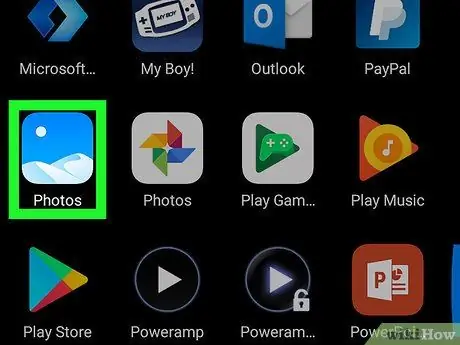
Étape 1. Exécutez l'application Galerie sur l'appareil Android
Cette application se trouve dans le tiroir d'applications ou sur l'écran d'accueil. L'icône peut prendre la forme d'une photo ou d'un tableau. Sur les appareils Samsung, l'icône est orange avec une fleur blanche au centre.
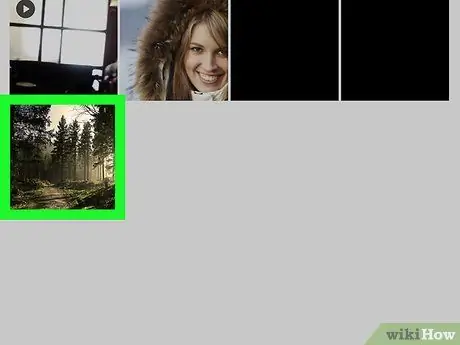
Étape 2. Touchez l'image que vous souhaitez utiliser
L'image s'ouvrira en plein écran.
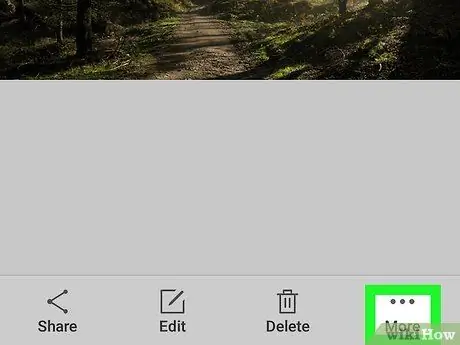
Étape 3. Touchez
C'est dans le coin en haut à droite. Vous devrez peut-être toucher l'écran une fois pour que ce bouton apparaisse. Sur certains appareils, l'icône peut être ☰.
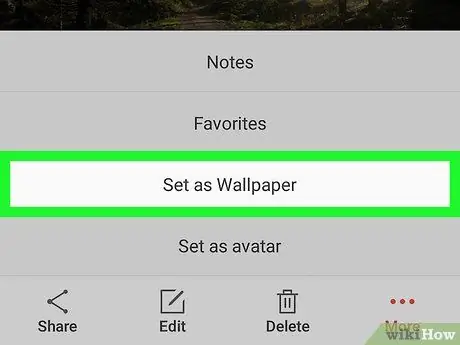
Étape 4. Touchez Définir comme fond d'écran
Sur certains appareils, cette option peut indiquer Définir l'écran de verrouillage, Mettre les photos en tant que, ou Utilisé comme.
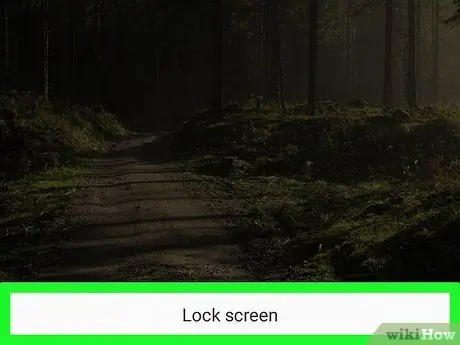
Étape 5. Touchez l'écran de verrouillage
Le nom de l'option peut être différent.
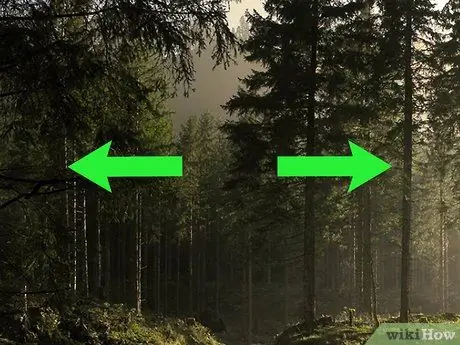
Étape 6. Disposez l'image à l'intérieur du cadre
L'écran de verrouillage utilise uniquement la partie de la photo qui se trouve à l'intérieur du cadre.
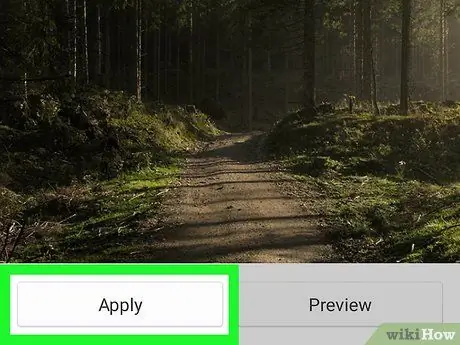
Étape 7. Appuyez sur Enregistrer ou Terminé.
Ce bouton peut dire Régler ou Définir en tant que fond d'écran sur plusieurs appareils. Cela changera l'arrière-plan de l'écran de verrouillage de l'appareil sur l'image que vous avez sélectionnée.






